Win10系统开机黑屏怎么办 开机黑屏的修复方法
01、电脑开机时一直按F8,直到进入安全模式。
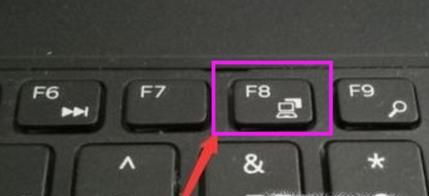
02、进入到安全模式后,如果在黑屏之前安装过什么就可在安全模式中将软件卸载删除,如果未解决就继续下面的步骤。
03、win+R快捷键打开运行窗口,输入msconfig。
04、如图所示,勾选有选择的启动,再取消下方的加载启动服务、加载启动项的勾选。
05、再点击上方的“服务选项卡”,勾选下方的隐藏所有Microsoft服务,选择全部禁用。
06、再点击启动选项卡 ,点击打开任务管理器,将启动下面的程序全部禁用。
情况2:win10开机黑屏只有鼠标01、同时按下win+R键打开运行窗口,输入taskmgr,点击确定。
02、弹出任务管理器,然后点击左上角的【文件】,在弹出的菜单中选择【新任务】。
03、输入Explorer.exe,勾选下面的“以系统管理权限创建此任务”,点击【确定】。这样一来,开机黑屏只有鼠标的问题就解决了。
情况3:Win10开机黑屏时间长01、普通用户的电脑文件后缀名默认是隐藏的。首先,我们就需要把文件后缀名显示出来,双击此电脑,进入资源管理器。
02、接下来,点击查看,这时候会出现一个工具栏,再点击选项。图中有步骤,照着做就行。
03、在弹出的窗口里在上面的标签上选择查看,接着找到“隐藏已知文件的扩展名”,取消勾选。
04、接着我们回到桌面,在空白位置右键新建一个文本文档。我们可以看到这个文本文档的后缀名是.txt。
05、这一步比较关键,在文本文档中添加如下代码:Windows Registry Editor Version 5.00[HKEY_LOCAL_MACHINESYSTEMControlSet001ControlClass{4D36E968-E325-11CE-BFC1-08002BE10318}0000]"EnableULPS"=dword:00000000[HKEY_LOCAL_MACHINESYSTEMControlSet001ControlClass{4D36E968-E325-11CE-BFC1-08002BE10318}0001]"EnableULPS"=dword:00000000保存退出。
06、修改文件名为1.reg,修改的时候弹出一个窗口点确定即可。双击1.reg,这时候也会弹出一个窗口点确定即可。接下来我们重启计算机,此后win10系统开机不再黑屏。
相关文章:
1. 基于 Ubuntu 20.04 LTS,KDE neon 20221222 版本发布2. CentOS7中无法找到pci find device函数的解决方法3. centos7怎么关闭ipv6仅使用ipv4?4. 苹果 macOS 13.2 正式版发布 Apple ID 安全密钥更新上线5. Mac如何连接蓝牙耳机?Mac蓝牙耳机连接教程6. Centos7安装Chacha20加密算法详解7. VMware虚拟机怎么分析bug记录?8. gnu bash shell编程之bash编程常用语法、特殊变量整理到一张图片上9. Win7屏幕常亮如何设置?Win7屏幕常亮设置方法介绍10. Windows11电脑屏幕倒过来了怎么办?Windows11电脑屏幕倒过来了解决方法

 网公网安备
网公网安备